本文
-
- 去除水印实操视频展示
- 电商图片水印处理的困境
- [影刀 RPA 魔法指令 3.0 强势登场](#影刀 RPA 魔法指令 3.0 强势登场)
- 利用魔法指令3.0两步实现去除水印操作
- 关于影刀RPA
去除水印实操视频展示
我们这里选择了4张小红书里面比较帅气的图片,但凡用过小红书的都知道,小红书右下角是会有小红书专属水印的,所以拿去当头像的话,被别人发现是小红书的图片,是很掉牌面的,博主就是之前因为用的小红书的图片没去水印被室友狠狠嘲笑了一番,这次我势必要拿回失去的尊严
流程视频如下:
机器学习
视频中我们可以很明显的看的出来,图片右下角确实存在水印,并且第四章不仅是右下角,整张图都存在水印,从我们的结果来看,这个去水印的效果确实是挺不错的,很香
在电商行业蓬勃发展的当下,图片作为商品展示的核心要素,其质量直接影响着消费者的购买决策。然而,图片水印的存在却常常成为阻碍优质展示的 "绊脚石"。传统一张张去除水印的方式效率低下,已无法满足电商企业快速迭代商品图片的需求。影刀 RPA 魔法指令 3.0 的出现,犹如一道曙光,为电商领域图片水印处理带来了全新的解决方案,开启了批量高效去除水印的新时代。
电商图片水印处理的困境
电商平台上,商家需要频繁更新商品图片,以保持竞争力和新鲜感。但从素材获取渠道收集来的图片,往往带有各种水印,可能来自图片提供商、原作者或其他相关方。对于大型电商企业而言,商品数量庞大,图片数以万计,如果采用人工手动一张张去除水印,不仅耗费大量人力和时间,还极易出现疏漏。例如,一家中型电商店铺,平均每天需要上新 50 款商品,每款商品搭配 5 - 8 张图片,若每张图片去水印耗时 2 分钟,仅去水印这一项工作,每天就需花费 8 - 13 小时,这无疑极大地拖慢了商品上新速度,影响店铺运营效率。
影刀 RPA 魔法指令 3.0 强势登场
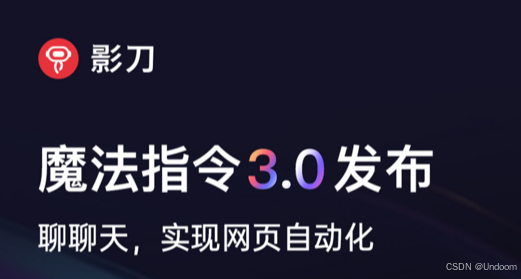
影刀 RPA 魔法指令 3.0 是一款功能强大的自动化工具,它基于先进的机器人流程自动化技术,能够模拟人类操作,实现复杂任务的自动化处理。在当今数字化时代,自动化技术正以前所未有的速度改变着我们的工作和生活方式。影刀 RPA 作为自动化领域的佼佼者,其推出的魔法指令 3.0 更是引发了一场革命 ------ 如今,只要打开魔法指令,真的能够通过聊聊天就让电脑为你干活了!
利用魔法指令3.0两步实现去除水印操作
我们这里是利用到了两个魔法指令来实现水印去除的,思想就是选中一个文件夹,将这个文件夹中的带水印的图片进行去处水印并且将这个去处水印的结果存储在我们电脑的本地,下面就详细进行教程,如何利用影刀rpa最新的魔法指令3.0实现这么一个去水印小工具。
首先我们打开影刀rpa创建一个pc自动化应用

进入到主页面中我们选择左侧栏中的魔法指令,拖拽到我们中间区域,我们这里的第一个魔法指令是弹出一个弹窗来获取我们本地文件夹的地址,这个文件夹就是我们一开始说的存储水印图片的文件夹,我们手动选择本地的文件夹,这个命令就会将这个文件夹的地址进行保存到变量中去,我们是直接对影刀ai说:弹窗,获取文件夹的路径
一句废话不用说,影刀就get到我们想要的效果了

我们这里的文件夹路径存储在:文件夹路径 这个变量里面
我们这里进行测试,我们在这个效果后面加一个打印日志的效果,将这个变量打印出来看看结果

选择这个文件夹:笔试强训48天

执行完成之后我们可以看见打印的日志,就是变量中的文件夹地址:C:/Users/27890/Desktop/笔试强训48天

那么接下来我们就进行第二条指令的创建,依旧是魔法指令,直接跟他说具体的要求:
我利用打开选择文件夹对话框这个指令选中了一个需要去水印的文件夹,里面存储的都是需要去除水印的图片,请你去除水印并且存储在我们指定的文件夹里面,下面是去除水印调用的api代码,密钥和账号都在里面了:
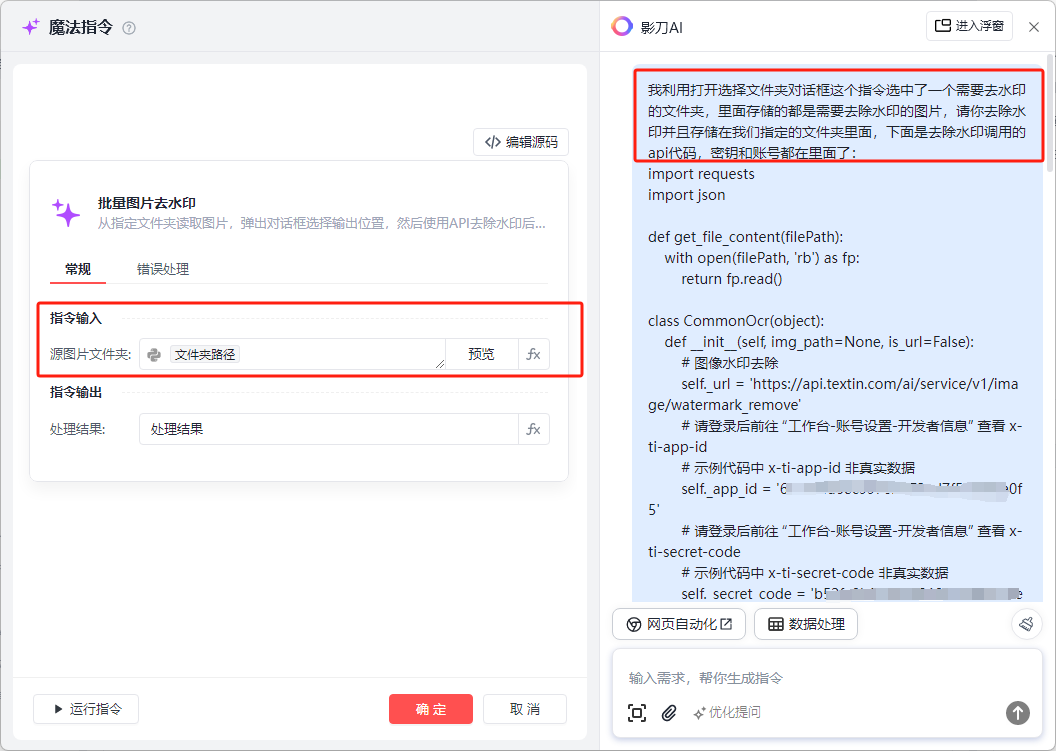
但是我发现他的处理结果不能存储到本地的文件夹,于是我让他在本次的基础上进行改变:
就是我想在去除完水印之后会进行一个弹窗,让我选择一个文件夹存储最后去除水印的结果
并且我们生成的指令是可以进行撤销的,防止我们对本次生成的效果不满意

从上一步获取的文件夹地址获取我们需要去除水印的图片,然后再弹出一个弹窗,就是我们选择去除水印存储结果的文件夹

那么到这里我们就使用两步实现了我们的去处水印的操作,并且是批量化的去处水印,将需要去除水印的图片集体放在本地的文件夹中就行了, 之前的话一张一张的去处水印真的很麻烦,并且很耗费时间,在在这里的话我们利用rpa的魔法命令直接点一下就将我们这么多的图片进行去水印操作
下面是第一步的代码:
Python
# 使用此指令前,请确保安装必要的Python库,例如使用以下命令安装:
# pip install tkinter (通常已预装在Python中)
import tkinter as tk
from tkinter import filedialog
from typing import *
try:
from xbot.app.logging import trace as print
except:
from xbot import print
def get_folder_path(title="选择文件夹"):
"""
title: 获取文件夹路径
description: 打开文件夹选择对话框,让用户选择一个文件夹,并返回所选文件夹的路径。通过%title%参数可以自定义对话框标题。
inputs:
- title (str): 对话框标题,eg: "请选择数据文件夹"
outputs:
- folder_path (str): 文件夹路径,eg: "C:/Users/Documents"
"""
# 创建隐藏的根窗口
root = tk.Tk()
root.withdraw()
# 打开文件夹选择对话框
folder_path = filedialog.askdirectory(title=title)
# 销毁隐藏的根窗口
root.destroy()
return folder_path下面是第二步的代码:
Python
# 使用此指令前,请确保安装必要的Python库,例如使用以下命令安装:
# pip install requests pillow tkinter
import os
import json
import base64
import requests
from PIL import Image
from io import BytesIO
import tkinter as tk
from tkinter import filedialog
from typing import *
try:
from xbot.app.logging import trace as print
except:
from xbot import print
def remove_watermark_from_folder(input_folder):
"""
title: 批量图片去水印
description: 从指定文件夹读取图片,弹出对话框选择输出位置,然后使用API去除水印后保存到选择的文件夹。
inputs:
- input_folder (folder): 源图片文件夹,eg: "C:/Images"
outputs:
- result_message (str): 处理结果,eg: "成功处理10张图片"
"""
# 检查输入有效性
if not os.path.exists(input_folder):
return "输入文件夹不存在"
# 创建tkinter根窗口(但不显示)
root = tk.Tk()
root.withdraw()
# 弹出文件夹选择对话框
output_folder = filedialog.askdirectory(title="选择保存去水印图片的文件夹")
# 如果用户取消选择,则退出
if not output_folder:
return "用户取消了操作"
# 确保输出文件夹存在
if not os.path.exists(output_folder):
os.makedirs(output_folder)
# 获取所有图片文件
image_extensions = ['.jpg', '.jpeg', '.png', '.bmp']
image_files = []
for file in os.listdir(input_folder):
file_ext = os.path.splitext(file)[1].lower()
if file_ext in image_extensions:
image_files.append(file)
if not image_files:
return "没有找到图片文件"
# 处理每张图片
processed_count = 0
failed_count = 0
for idx, file in enumerate(image_files):
try:
print(f"正在处理 {idx+1}/{len(image_files)}: {file}")
input_path = os.path.join(input_folder, file)
output_path = os.path.join(output_folder, file)
# 调用API去除水印
response = _remove_watermark(input_path)
response_json = json.loads(response)
if 'result' in response_json and 'image' in response_json['result']:
# 解码Base64图像数据
img_data = base64.b64decode(response_json['result']['image'])
# 保存图像
with open(output_path, 'wb') as f:
f.write(img_data)
processed_count += 1
else:
print(f"处理失败: {file}, 原因: {response}")
failed_count += 1
except Exception as e:
print(f"处理错误: {file}, 错误: {str(e)}")
failed_count += 1
result = f"处理完成: 成功{processed_count}张,失败{failed_count}张"
return result
def _remove_watermark(img_path):
"""API调用函数,用于去除单个图片的水印"""
url = 'https://api.textin.com/ai/service/v1/image/watermark_remove'
app_id = 'xxxxxxxxxxxxxxxxxxxxxxxx'
secret_code = 'xxxxxxxxxxxxxxxxxxxx'
headers = {
'x-ti-app-id': app_id,
'x-ti-secret-code': secret_code,
'Content-Type': 'application/octet-stream'
}
with open(img_path, 'rb') as fp:
image_data = fp.read()
try:
response = requests.post(url, data=image_data, headers=headers)
return response.text
except Exception as e:
return json.dumps({"error": str(e)})在我们影刀rpa中你如果需要修改代码的话是可以进行修改的,修改成我们的需求代码
关于影刀RPA
影刀 RPA 与魔法指令 3.0 的结合,为企业和个人用户打开了一扇通往高效自动化世界的大门。无论是大型企业追求的规模化流程优化,还是中小企业渴望的低成本效率提升,亦或是个人用户希望简化日常繁琐操作,影刀 RPA 与魔法指令 3.0 都能提供切实可行的解决方案。随着技术的不断发展和创新,相信影刀 RPA 将在未来的数字化时代中发挥更为重要的作用,助力更多用户实现自动化梦想。
实际应用场景中,魔法指令 3.0 的价值得到了充分体现。在电商行业,商家每天需要处理大量订单数据,包括订单信息录入、发货状态更新、客户反馈处理等。利用魔法指令 3.0,商家可以通过聊天让电脑自动完成这些任务,极大地提高了工作效率,减少了人工错误。在金融领域,财务人员需要定期处理大量报表数据,从不同系统中提取数据并进行整合分析。魔法指令 3.0 能够帮助财务人员快速实现数据的自动化提取和处理,让他们有更多时间专注于财务分析和决策制定。在人力资源管理方面,员工入职信息录入、考勤统计、绩效评估数据整理等工作也能借助魔法指令 3.0 轻松实现自动化,减轻了人力资源部门的工作负担。
我这里的只是电商行业里面的一个缩影,有的电商里面需要处理上千万张带水印的图片,影刀rpa魔法指令的出现真的给电商领域带来了福音了